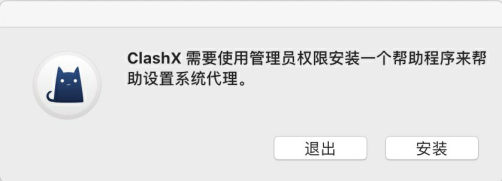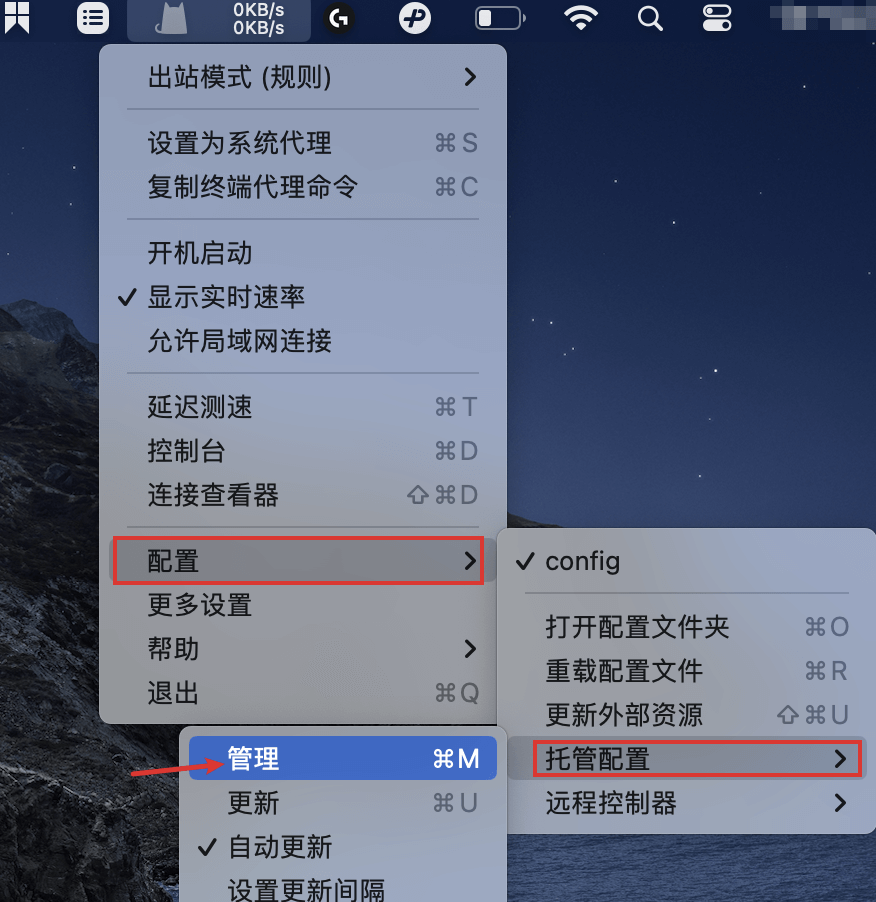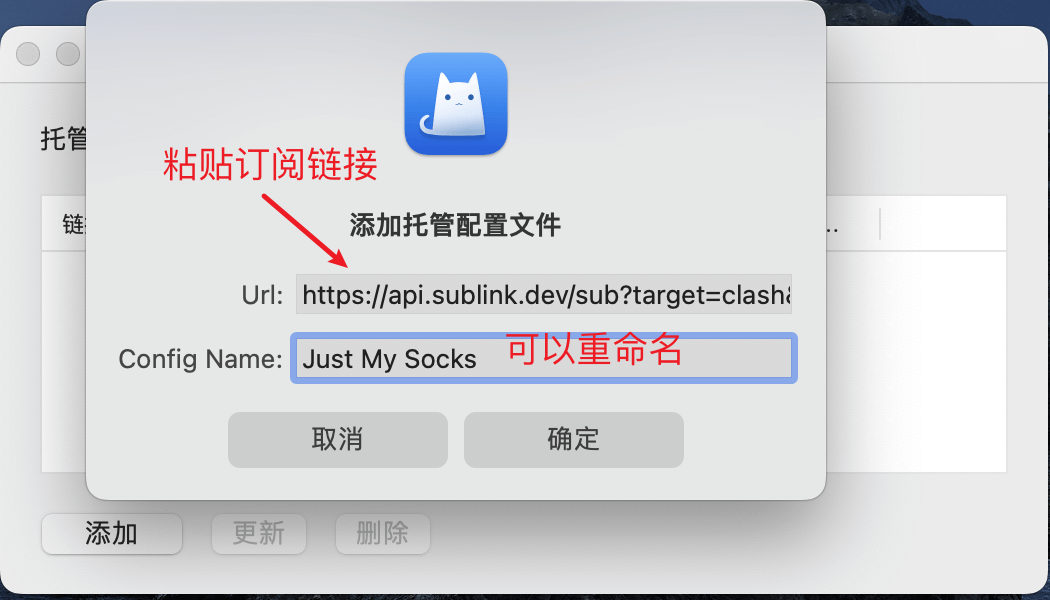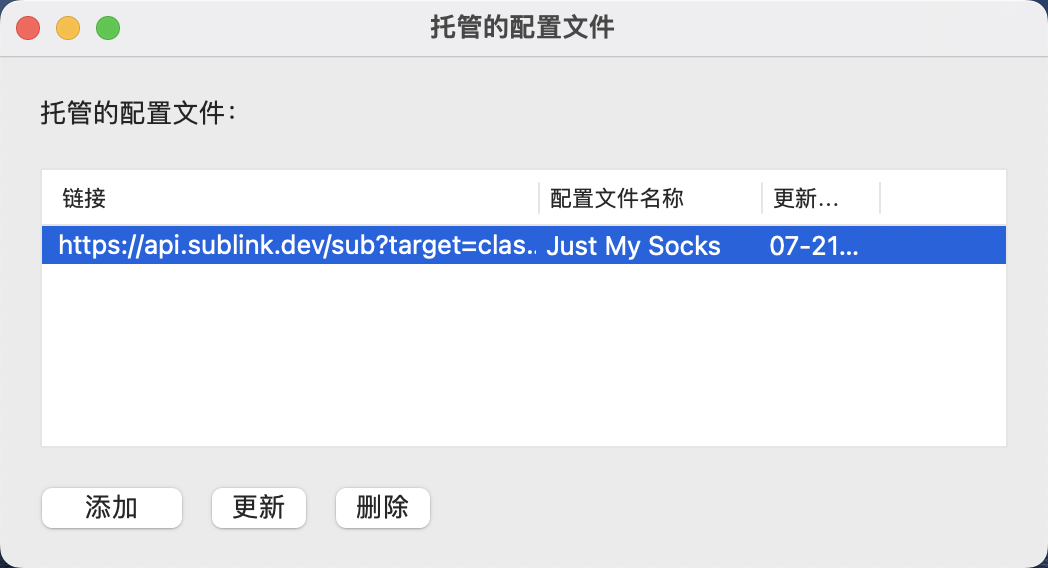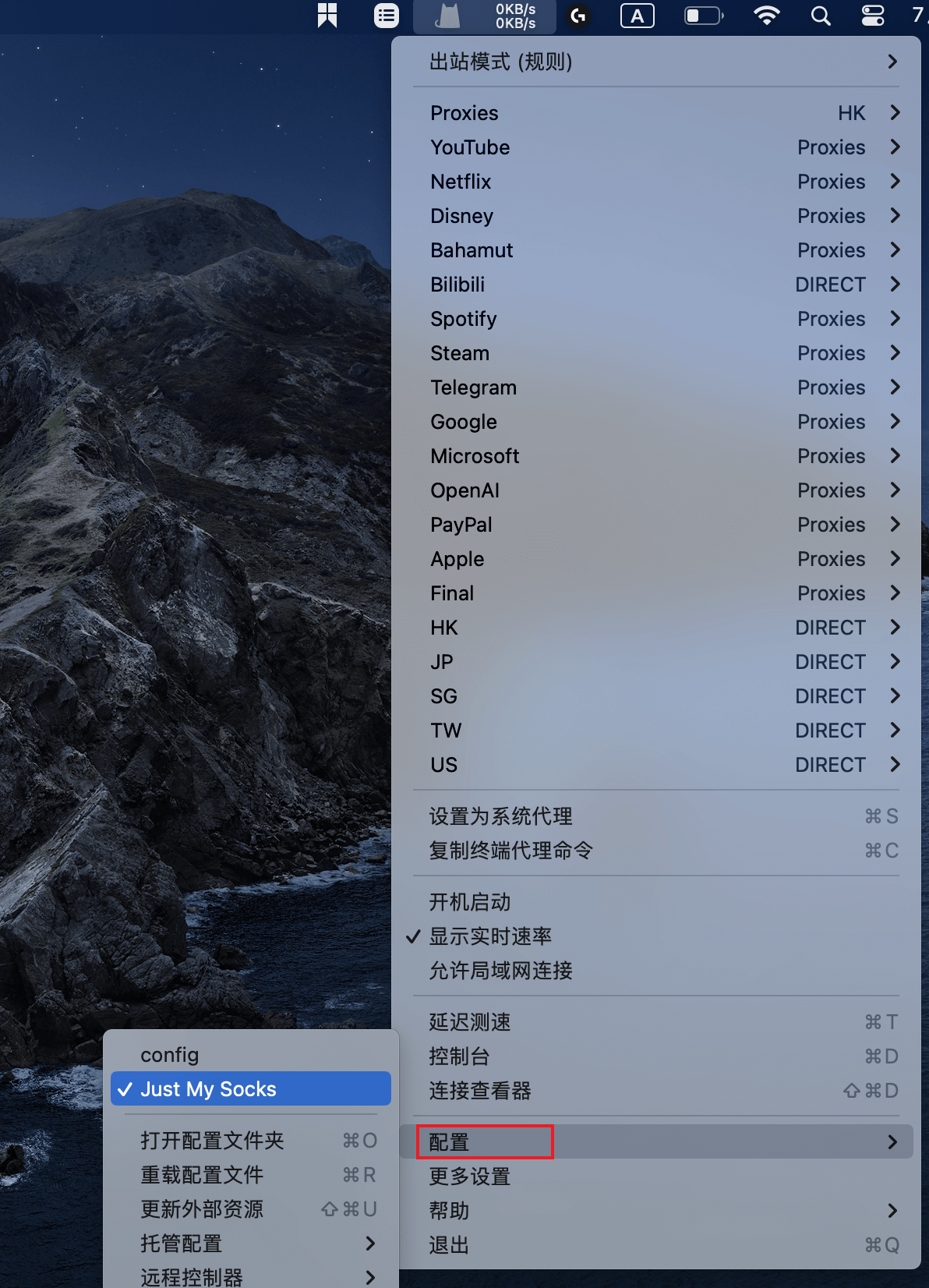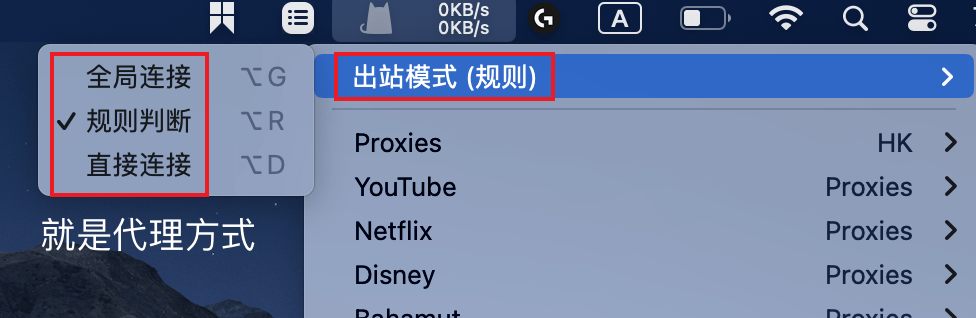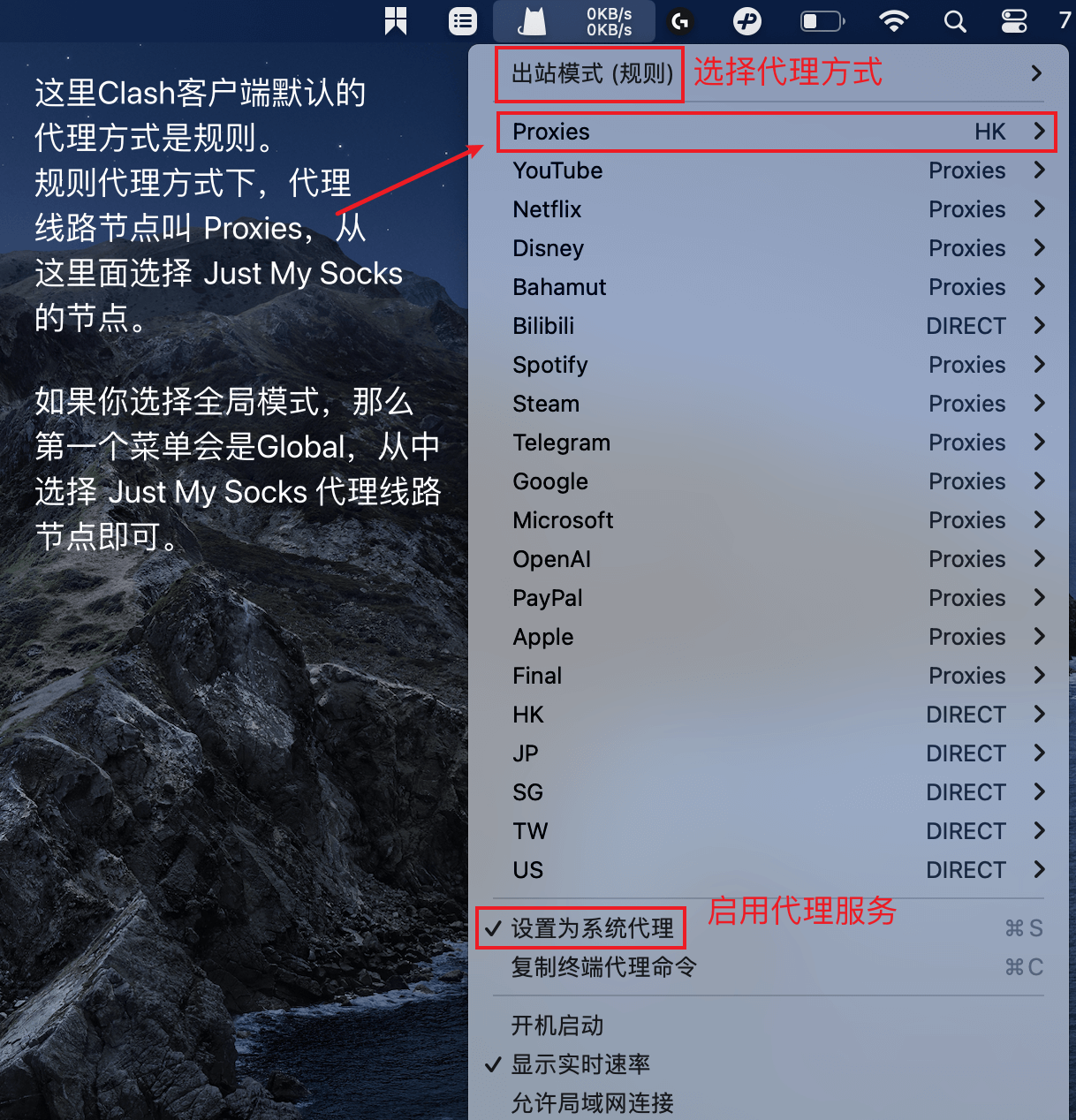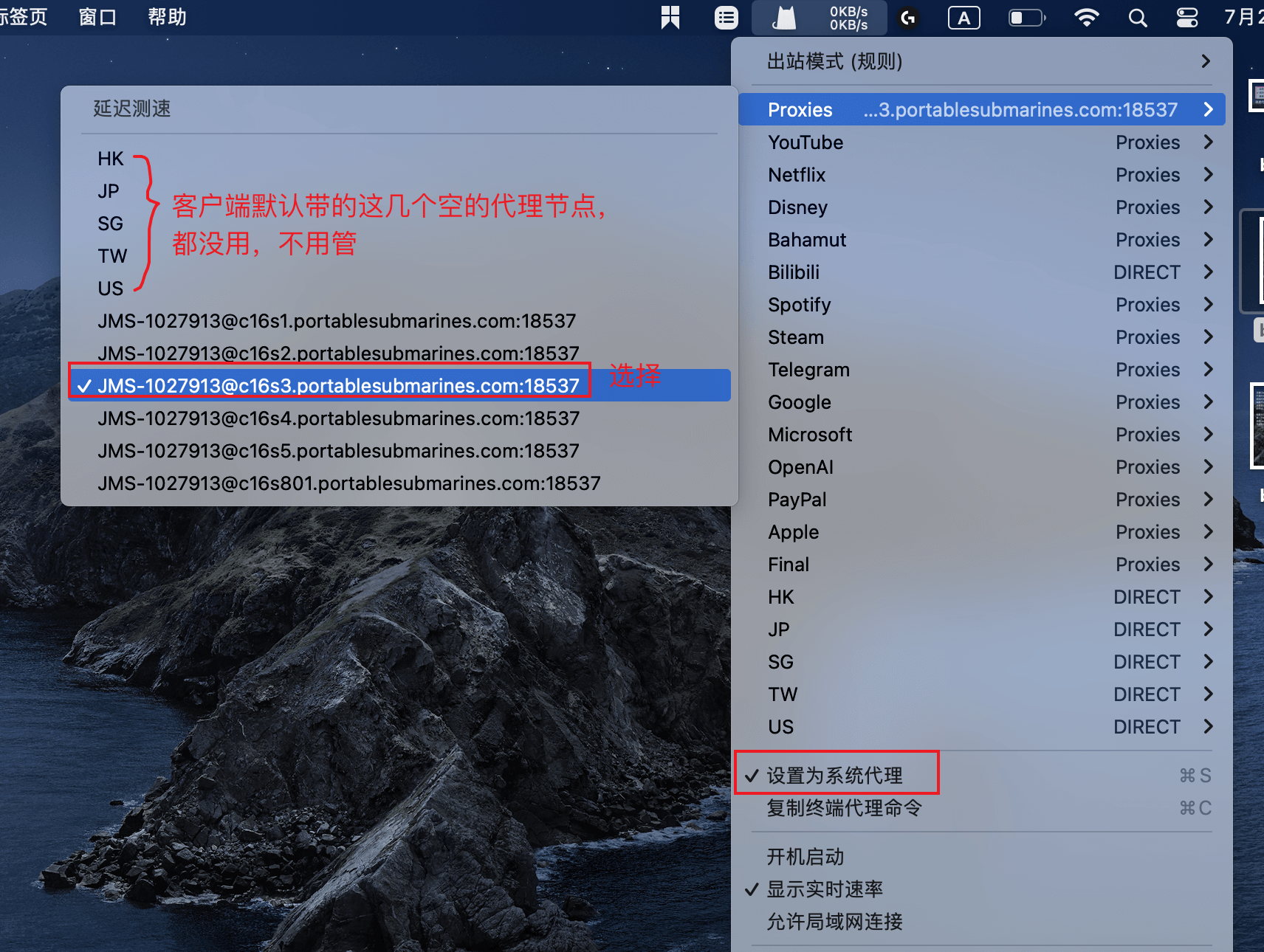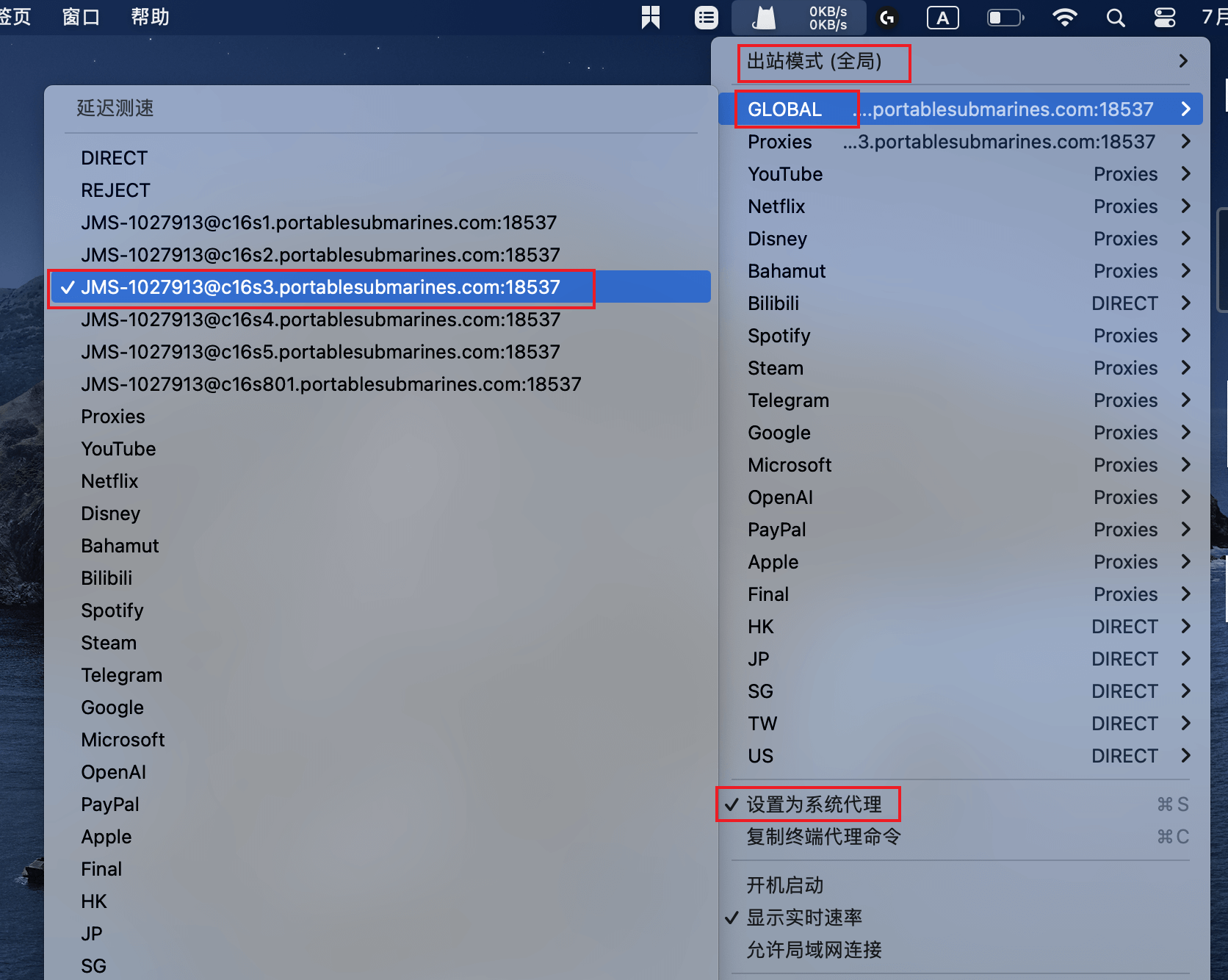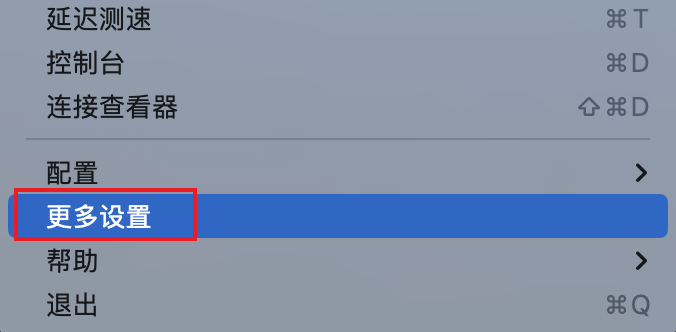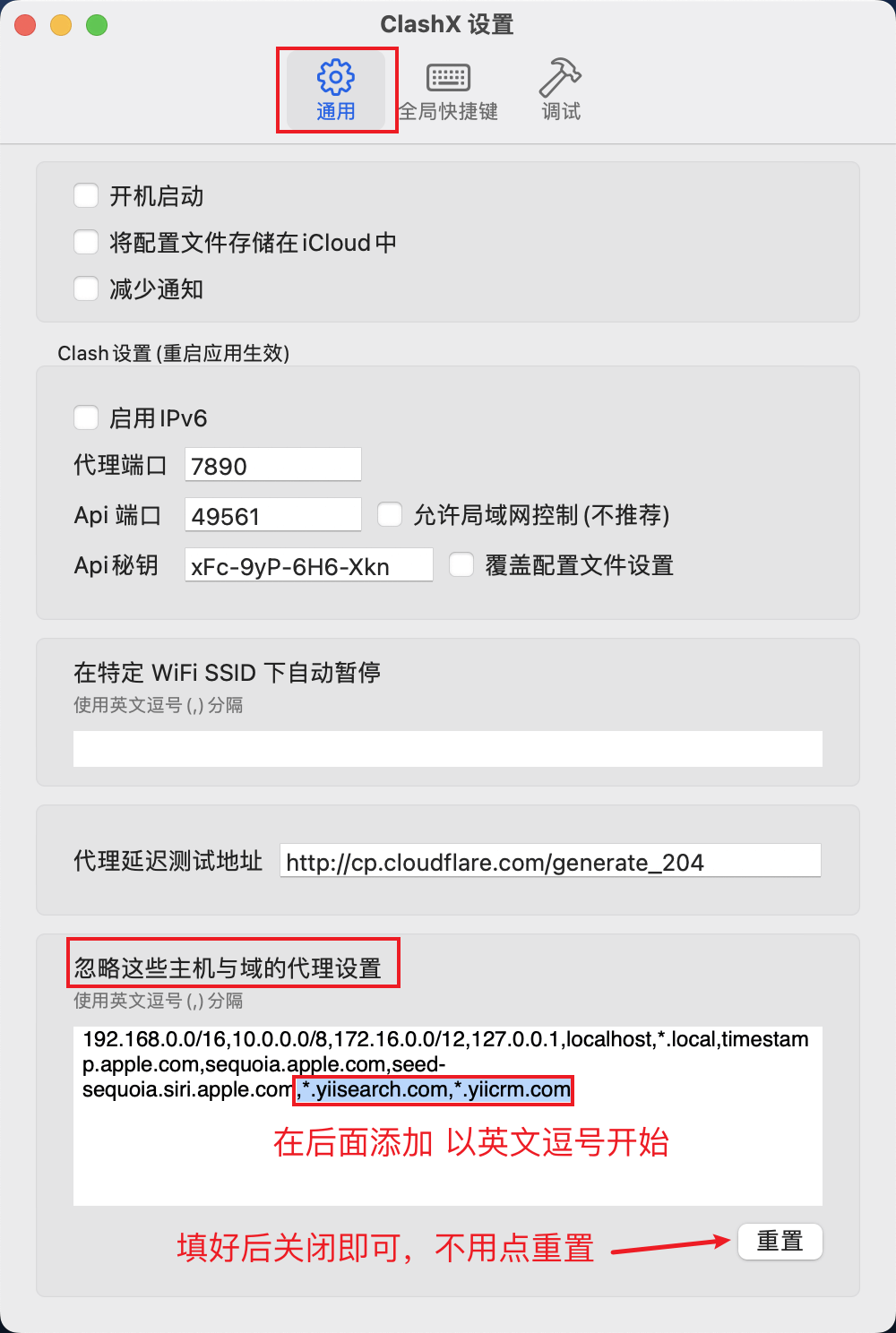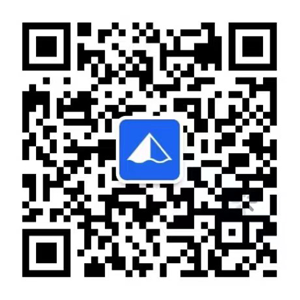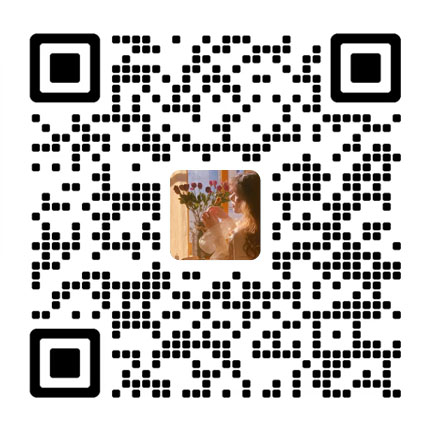Clash for Windows 的使用教程我们已经介绍过了。本文介绍 MacOS 系统中如何使用 ClashX 来实现代理上网。
开始之前的检查清单
- 不要开任何代理工具(各类过墙梯子)的情况下,访问一下 https://time.org.cn/
查看本地电脑时间是否与北京时间基本同步(时间误差尽量在 30 秒内,否则代理服务通信可能会异常,无法正常使用) - 电脑上没安装 360 安全卫士或使用 360 浏览器或者其它 360 全家桶产品之一
360 是长期参与国家长城防火墙 GFW 项目(就是阻挡你访问很多国外网站的“墙”)升级维护的网络安全公司之一,会上报用户流量用于分析 - 没有开启其它的网页浏览代理工具或 VPN 类工具客户端
同时开两个代理工具,会造成浏览器代理的冲突,可能影响正常的网页浏览服务
一、下载客户端
Clash 是一个使用 Go 语言编写,基于规则的跨平台代理软件核心程序。
ClashX 是运行在 macOS 上的一款科学上网工具。
注意:之前已经在用 ClashX 的用户请直接跳到本文的第五部分:添加绕过代理的域名
| 客户端名称及适用系统 | 下载地址 |
| ClashX for MacOS ( 简称 ClashX ) | 前往下载 ClashX |
| ClashX Pro for MacOS ( 简称 ClashX Pro ) | 前往下载 ClashX Pro |
这里对于 MacOS,有两个版本。普通用户像我们外贸人就使用 ClashX 就够了,ClashX Pro 的功能会比 ClashX 要多一些,适合对这类工具技术熟悉或了解的、会用到高级设置及功能的用户。
二、安装客户端
打开下载的「ClashX.dmg」文件,将「ClashX」拖拽到「Applications」文件夹当中。
在启动台或者应用程序中找到「ClashX」启动软件,macOS 会提醒你此应用来自未知开发者,请允许打开此应用。
ClashX 首次运行会提示是否安装帮助程序(Helper)。
此帮助程序用于设置系统代理,否则每次你通过 ClashX 变更系统系统状态(打开或关闭)时都需要输入密码,请点击「安装」然后输入电脑账户的密码并「安装帮助程序」,之后 macOS 会提示输入用户密码。
成功打开软件后,状态栏会出现「ClashX」的图标。
三、添加订阅链接
在添加订阅链接之前,需要付费购买代理服务套餐(也就是所谓的梯子商家)。
您可以从这篇文章中获得信息并了解如何付费获得订阅链接:代理上网服务: Just My Socks (推荐)
Just My Socks 作为线路独享,固定 IP 的优质代理上网服务,一直是很多有工作需求要实现魔法上网的用户首选。
按照上面的教程,从 Just My Socks 官网 获得链接并转换好匹配 Clash 客户端格式的订阅链接之后,复制该最终的订阅链接地址。
然后启动 ClashX,点击状态栏中的 ClashX 图标,依次选择「配置」、「托管配置」、「管理」,在弹出的界面点击添加订阅。
这里托管的配置文件列表是空白。
点击添加按钮,然后粘贴 URL 订阅链接地址,名称可以自定义。
选中我们刚刚订阅生成的配置文件
添加订阅若干秒后将在软件里看到刚刚添加的配置文件。
然后,在配置中选择你刚刚添加的配置文件。
四、启动代理,并选择代理方式和线路节点
点击 ClashX 状态栏图标,「出站模式」客户端默认为「规则」,你可以根据需要选择保持 规则 或者 全局 模式。
关于代理模式全局、规则和直连 之间的区别,你可以参考之前这篇文章教程 → 使用 Clash 外贸上网教程 中的第三部分获得详细了解。
这里选择代理方式之后,接着在下方选择具体的服务器线路节点。
根据不同的代理模式,从对应的服务器线路节点列表中选择具体某一节点。
「Proxies」或「Global」策略组中可以选择自己喜欢的线路,然后点击「设置为系统代理」即可开始使用。
此时应该就可以自由地连接国际互联网了。
「规则模式」下:
「全局模式」下:
五、添加绕过代理的域名
在菜单 - 配置的下面,点击“更多设置”
然后在弹出的 ClashX 设置界面的通用下面,找到“忽略这些主机与域的代理设置”:
在里面添加绕过的域名。
如果你目前仅使用小翼搜客,那么添加一个泛域名(直接复制粘贴到默认的结尾处即可):
,*.yiisearch.com
不过,更建议添加的时候同时加上主域名:
,*.yiisearch.com,yiisearch.com
如果你是小翼搜客的用户同时也是小翼 CRM 用户,那么添加两个泛域名即可:
,*.yiisearch.com,*.yiicrm.com
同时添加上主域名的写法:
,*.yiisearch.com,yiisearch.com,*.yiicrm.com,yiicrm.com
记得添加之后,要取消系统代理,然后退出重启一下 ClashX,添加的绕过网站域名的设置才生效。
使用时要注意的地方:
如果直接关机,没有在 ClashX 菜单中取消系统代理的话,下次开机后直接打开浏览器去访问网页,可能会无法访问网页。这是因为关机时,浏览器代理还卡在代理配置的状态,而又没有启动 ClashX,因此造成了浏览器的代理紊乱。
此时重新打开一下 ClashX,然后把系统代理取消勾选,然后再退出 ClashX,问题应该就可以得到解决。
更新订阅的操作
平时建议使用每 1 - 2 周更新一下订阅,虽然说订阅可以自动更新但有时候也会刷新不够及时。一般每半个月左右操作一次即可,即使忘了也不要紧。通常一个月不手动更新一次也没什么问题。
不过服务商会根据不同情况定期对节点进行维护,如果发现节点不可用 (测速全是 Timeout ) 请及时更新订阅地址。
操作步骤如下:
- 打开状态栏「主菜单」将「设置为系统代理」取消勾选,关闭代理状态
- 打开「主菜单」->「配置」->「托管配置」->「管理」,在「托管的配置文件」下方选择已添加的订阅,点击「更新」按钮,即可成功更新订阅。
如果更新失败,可能的原因一般有这些:
- 没有取消代理,仍为开启系统代理的状态(更新订阅最好在未开启任何代理服务的状态下进行)
- 订阅的套餐过期失效了(可能未在账单最后付款期限内及时续费)